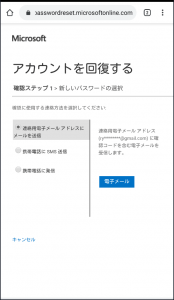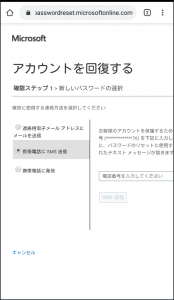5月11日から講義が始まります。
講義についての連絡や、課題の受け取りと提出にOffice 365を使います。
そこで、学生の皆さんが Office 365にサインインできるかどうかを確認します。
サインインができないと、授業は欠席になります。
必ず全員 5月10日までに以下の手順でOffice 365にサインインして、簡単なアンケートに答えてください。
| 4年生全員 | このページにアクセスして、アンケートに答えます。 | |
| 2, 3年生で、1年前や2年前に情報リテラシー基礎または情報リテラシー応用の講義を受けていた人 | このページにアクセスして、アンケートに答えます。 | |
| 2, 3年生で、1年前や2年前に1回も情報リテラシーの講義を受けなかった人 | このページを見て、Outlook(Office 365)が使えるようにします。 | このページにアクセスして、アンケートに答えます。 |
|
1年生全員 |
このページにアクセスして、アンケートに答えます。 | |
| 「このページにアクセスして、アンケートに答えます」をタップした後の流れ | |
| 最初にこの画面が表示されます。 (最初からアンケート画面が表示された場合は、そのままアンケートに答えます。) |
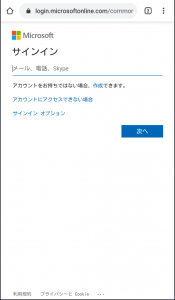 |
| あなたの学籍番号@tc.jue.ac.jp (たとえば 19b01234@tc.jue.ac.jp)を入力して「次へ」をタップします。 | 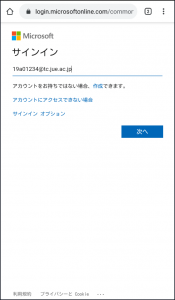 |
| メールアドレスが間違っていると、このような画面になります。 正しいメールアドレスを入力して「次へ」をタップします。 |
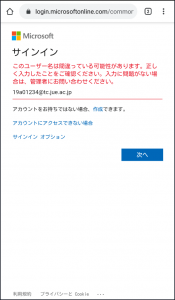 |
| パスワードを入力して「サインイン」をタップします。 パスワードが正しければ、アンケート画面に変わります。 |
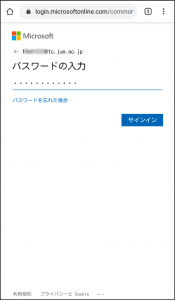 |
| パスワードが間違っている場合はこの画面が表示されます。 パスワードを忘れた場合や、2回間違えたら「今すぐリセット」をタップします。 |
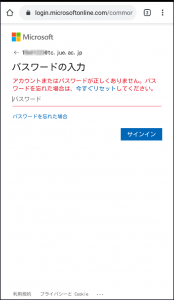 |
| 画面に表示されている文字を入力して「次へ」をタップします。 | 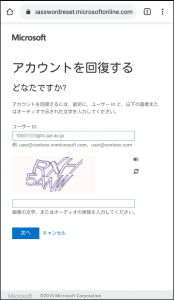 |
|
パスワードリセット用のメールアドレスを登録してある場合はこの画面が表示されます。 メールに書いてある数字を入力して「次へ」をタップするとパスワードが変更できます。 |
|
|
パスワードリセット用の電話番号を登録してある場合はこの画面が表示されます。 SMSに書いてある数字を入力して「次へ」をタップするとパスワードが変更できます。 |
|
|
パスワード用のメールアドレスや電話番号を登録していなかったり、変わっている場合にはこの方法でパスワードを変えられません。 このページからあなたの学籍番号や名前、学生証の写真を送ってください。 大学に電話しても答えられません。必ず上のページから申し込みをしてください。 |
|